 Page de garde > Tutoriel logiciel > 5 façons de réparer l'iPhone affichant une durée d'écran incorrecte
Page de garde > Tutoriel logiciel > 5 façons de réparer l'iPhone affichant une durée d'écran incorrecte
5 façons de réparer l'iPhone affichant une durée d'écran incorrecte
Corrections de base :
- Désactiver et réactiver le temps d'écran : si le rapport de temps d'écran de votre iPhone affiche des données erronées, vous pouvez commencer par réinitialiser la fonctionnalité. Désactivez et réactivez simplement la bascule Temps d'écran dans Paramètres pour supprimer vos données de Temps d'écran existantes.
- Réinitialiser tous les paramètres sur iPhone : la réinitialisation de tous les paramètres de l'iPhone peut corriger les erreurs internes liées à la fonctionnalité Temps d'écran. Notez que cela effacera toutes vos préférences et paramètres tels que les sonneries et les mots de passe Wi-Fi.
Correction 1 : gardez votre téléphone face cachée la nuit
Garder votre téléphone face vers le bas est un petit moyen astucieux d'empêcher l'écran de votre iPhone de se réveiller avec des notifications de temps en temps. Chaque fois que l'écran de l'iPhone s'allume lorsque vous recevez une nouvelle notification, celle-ci est comptabilisée comme du temps d'écran.
Mais si vous placez votre téléphone avec l'écran vers le bas, le capteur de proximité est recouvert. Cela garantit que l’écran ne s’allume pas lorsque vous recevez des notifications. Si cela ne fonctionne toujours pas, essayez de désactiver les notifications des applications fréquemment utilisées sur votre iPhone. Cela empêchera l'écran de se réveiller la nuit.
Voir aussi : Comment sécuriser l'iPhone à l'aide du code de temps d'écran
Correction 2 : activer le mode de mise au point sur le sommeil
L'activation de Sleep Focus est un moyen efficace de suspendre vos applications et vos notifications avant de vous coucher. Il empêche les notifications de réveiller l'écran et limite les activités en arrière-plan, gardant éventuellement vos chiffres de temps d'écran sous contrôle. Voici comment l'activer.
Étape 1 : Faites glisser votre doigt depuis le haut de l'écran pour accéder au Centre de contrôle. Si votre iPhone dispose d'un bouton d'accueil, faites glisser votre doigt depuis le bas.
Étape 2 : Appuyez longuement sur l'option Focus. Maintenant, appuyez sur l'option Veille pour l'activer.
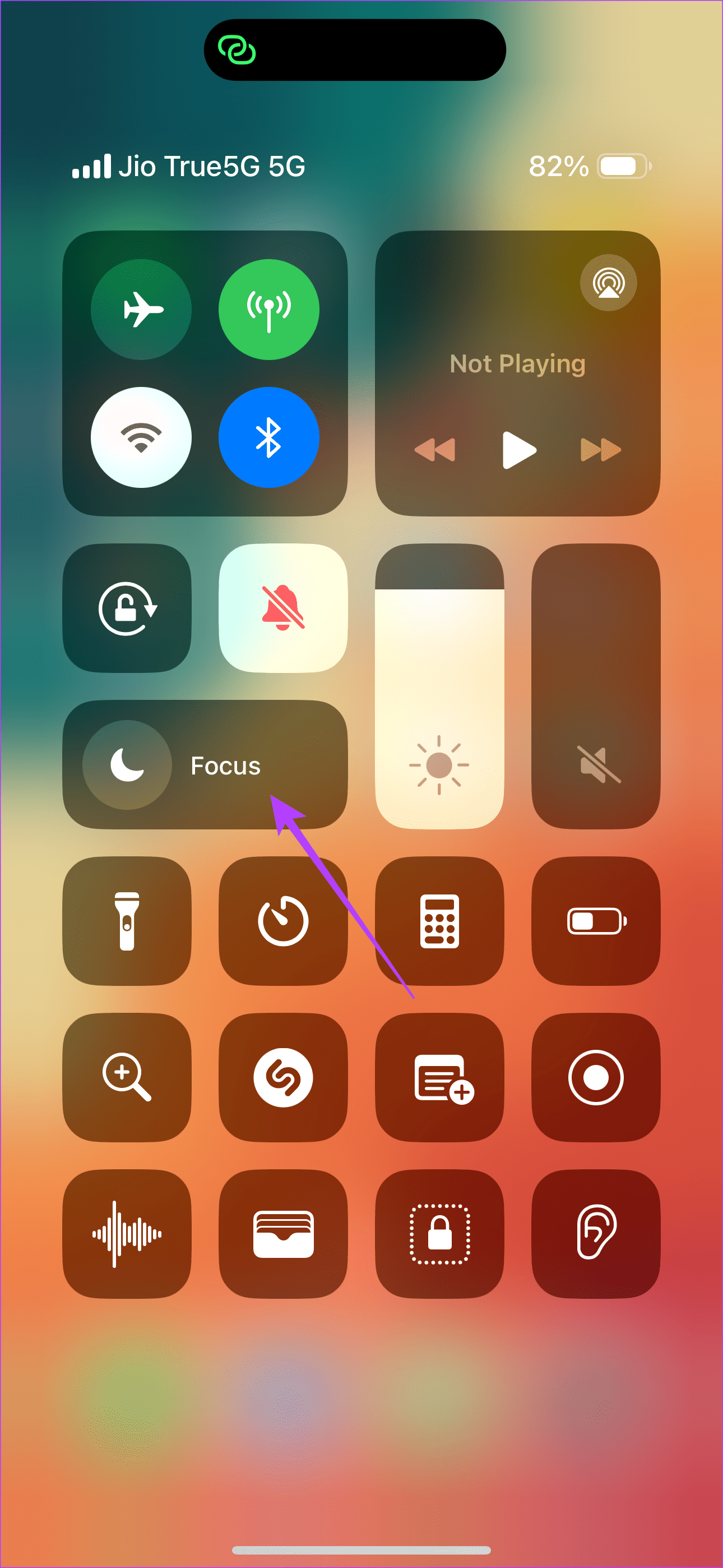
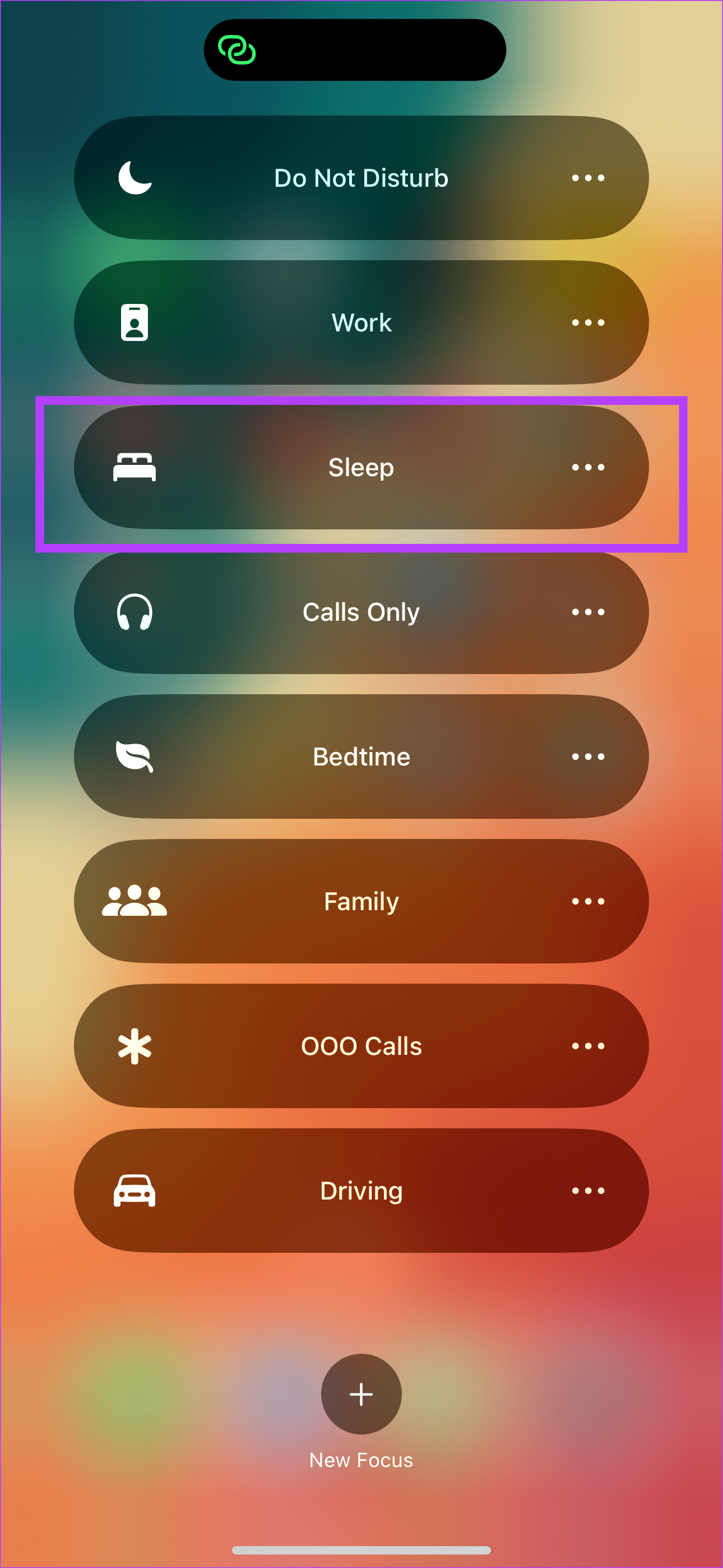
Correctif 3 : vérifier le temps d'écran pour le bon appareil
Si vous faites partie de l'écosystème Apple et possédez plusieurs appareils Apple, votre iPhone affiche non seulement le temps d'écran du téléphone, mais également celui d'autres appareils comme Mac et iPad. Voici comment vérifier séparément le temps d’écran de votre iPhone.
Étape 1 : Accédez à l'application Paramètres sur votre iPhone et appuyez sur Temps d'écran. Ensuite, sélectionnez « Voir toutes les activités sur les applications et les sites Web ».
Étape 2 : appuyez sur le bouton Appareils. Dans la liste des appareils, sélectionnez votre iPhone.
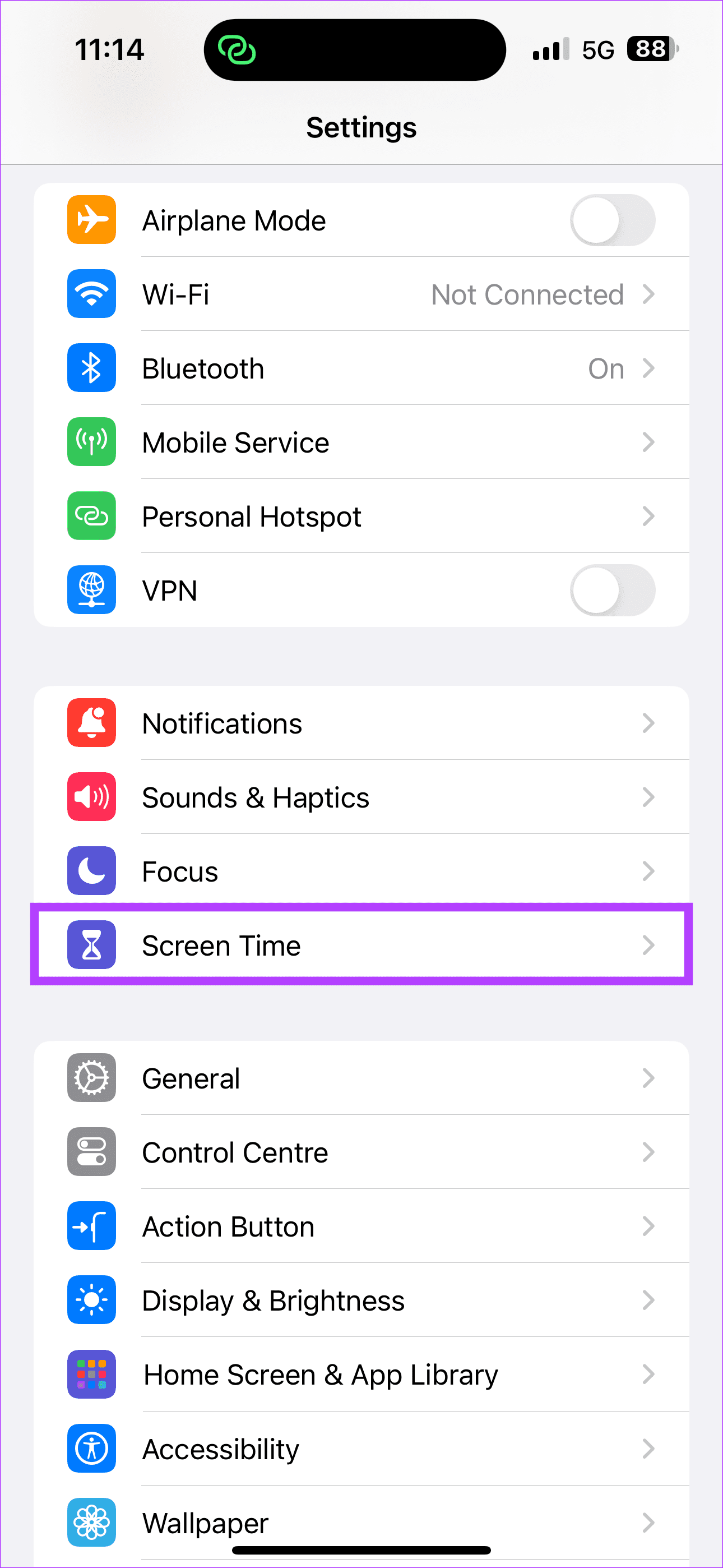
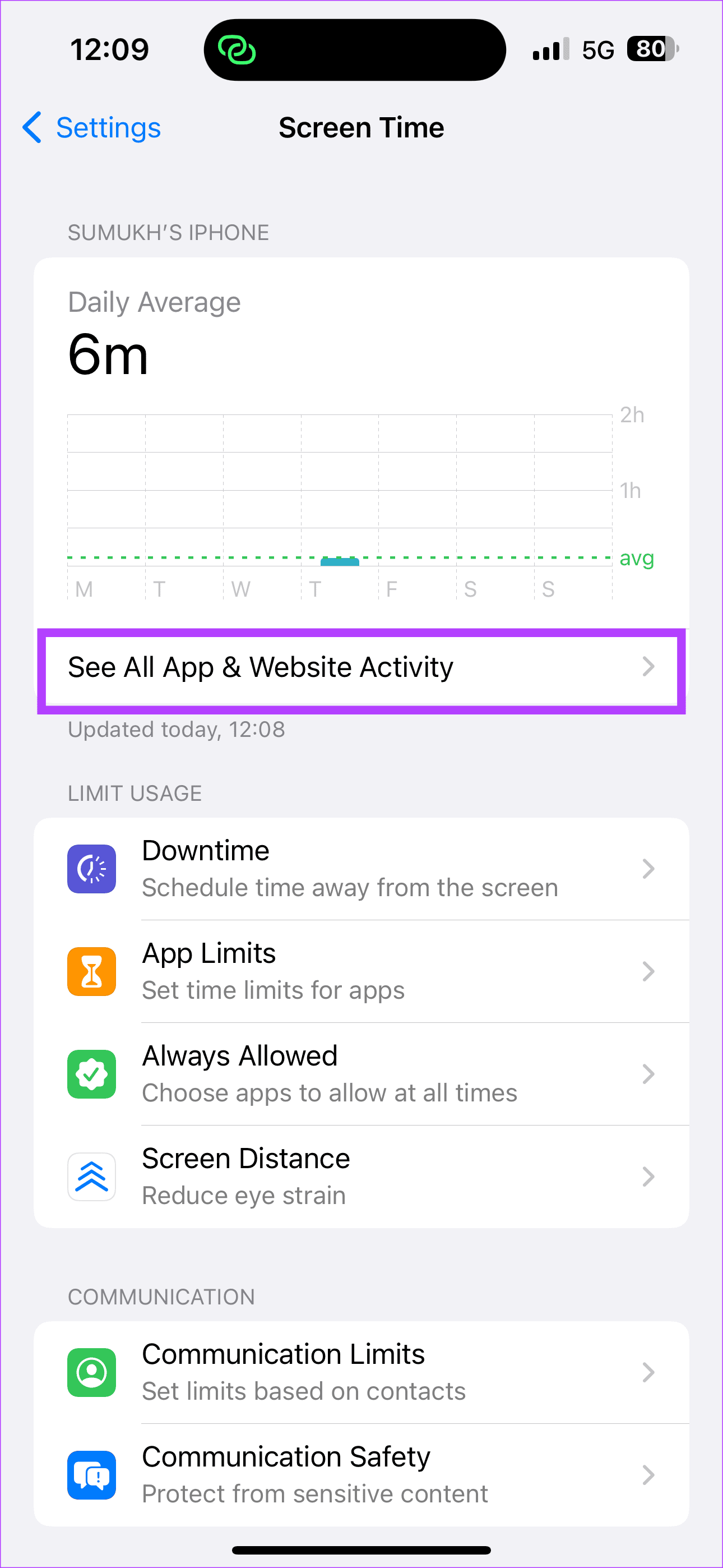
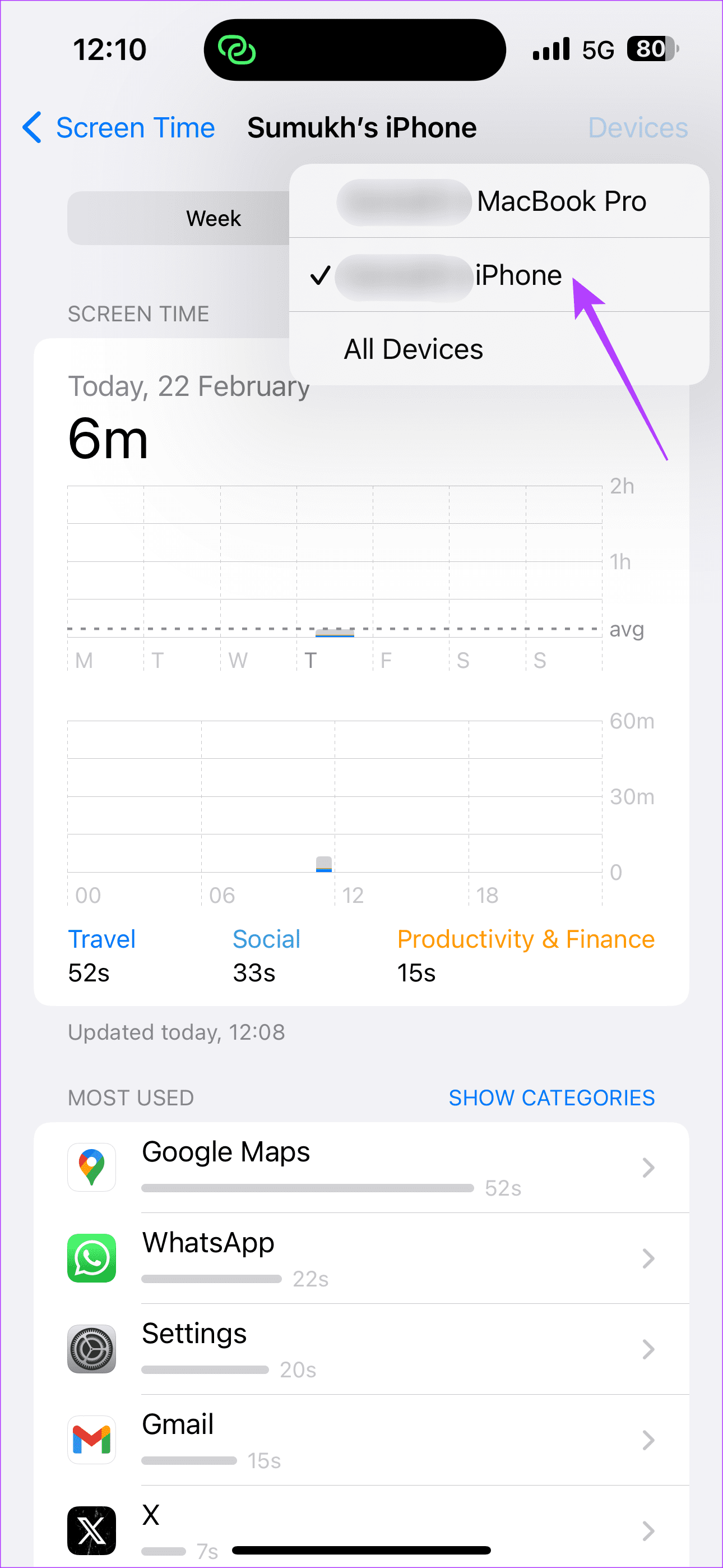
Correction 4 : Vérifiez si vous avez toujours affiché
Always On Display, ou AOD, est une fonctionnalité utile pour afficher l'heure, la date et les notifications à tout moment. Cependant, d’après nos observations, l’activation de Always On Display perturbe le temps d’écran de l’iPhone. C'est probablement parce que votre iPhone considère que l'écran est allumé même lorsque AOD est utilisé.
Donc, si vous souhaitez des statistiques précises sur le temps d'écran, désactivez Always On Display en utilisant la méthode ci-dessous.
Étape 1 : Accédez à Paramètres > Affichage et luminosité > Toujours affiché.
Étape 2 : Tout d'abord, essayez de désactiver les options Afficher le fond d'écran et Afficher les notifications et vérifiez le jour. Si les chiffres du temps d'écran sont toujours asymétriques, désactivez complètement la fonctionnalité.
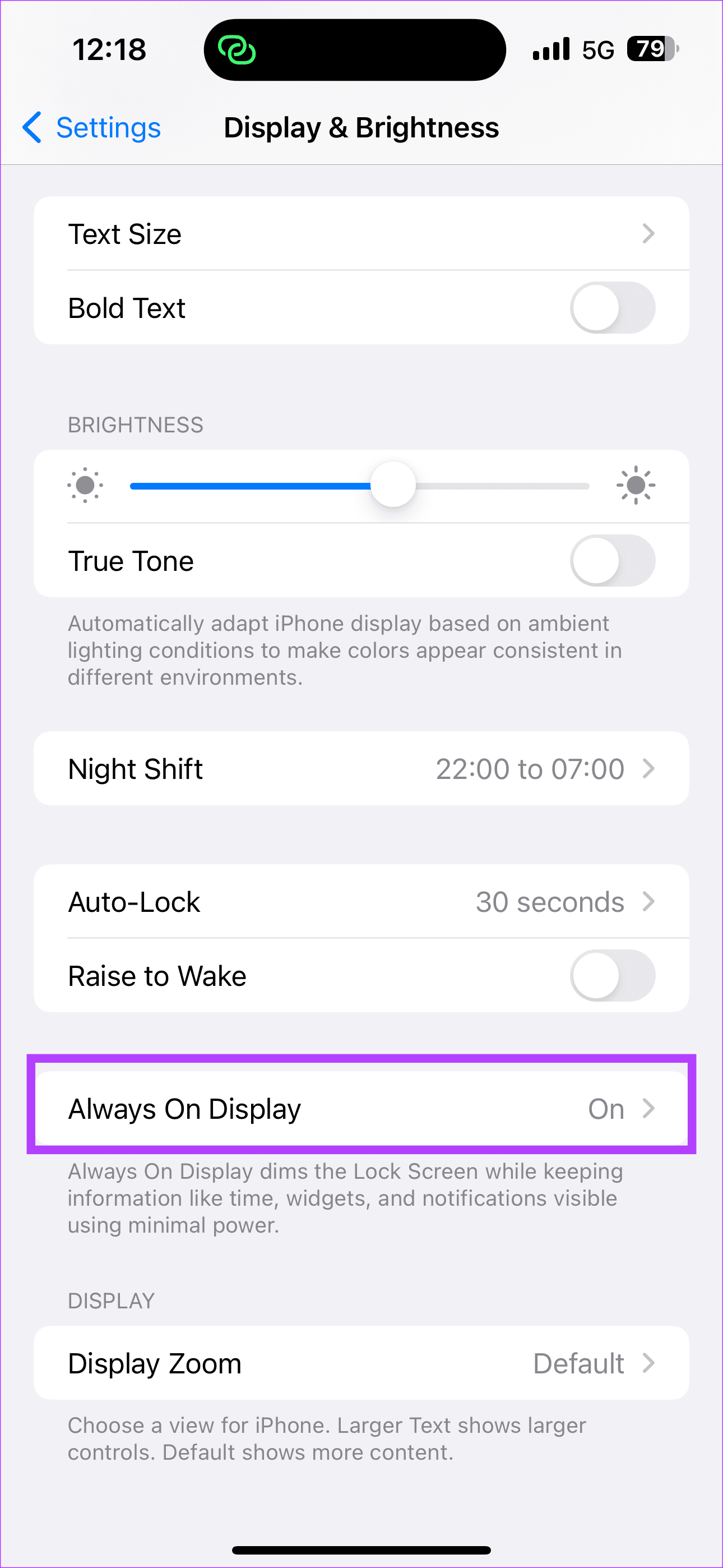
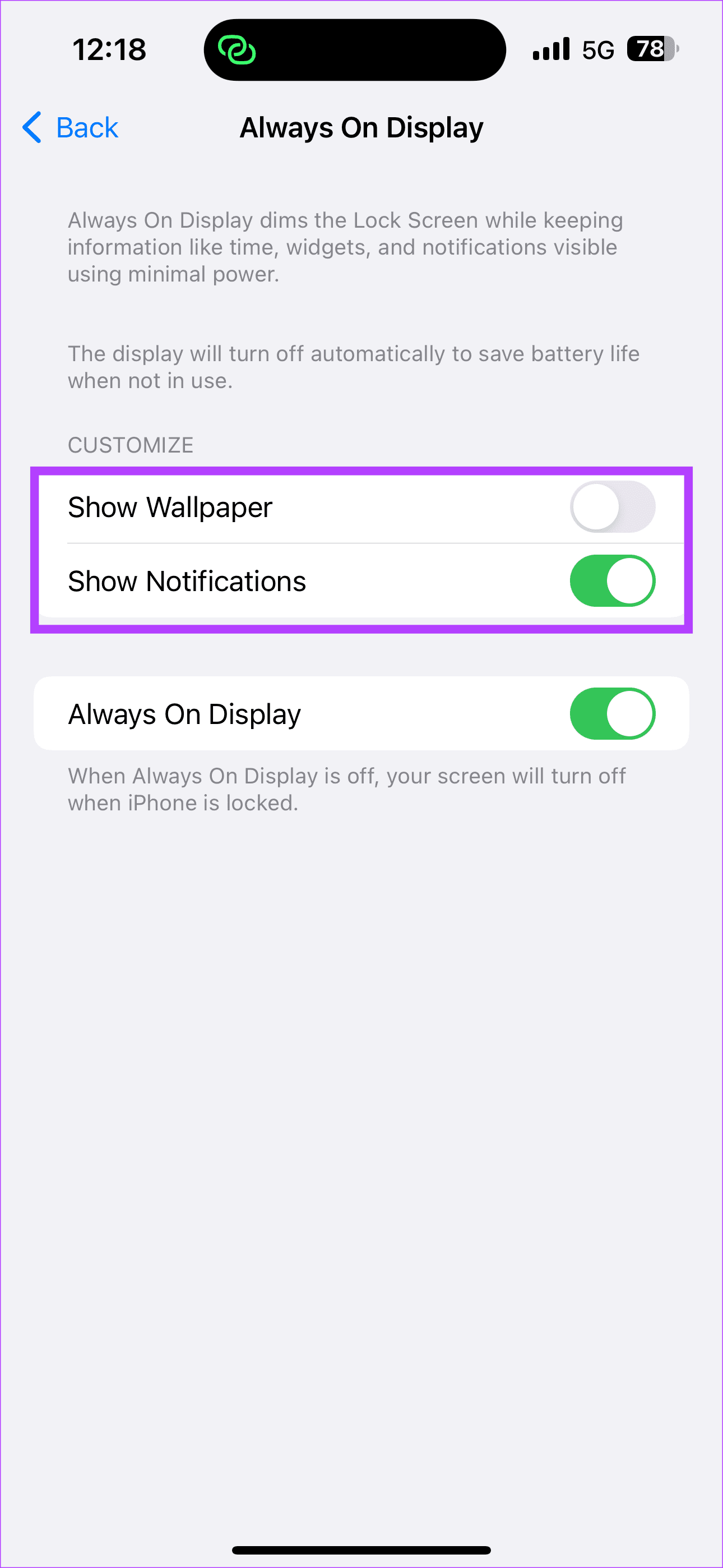
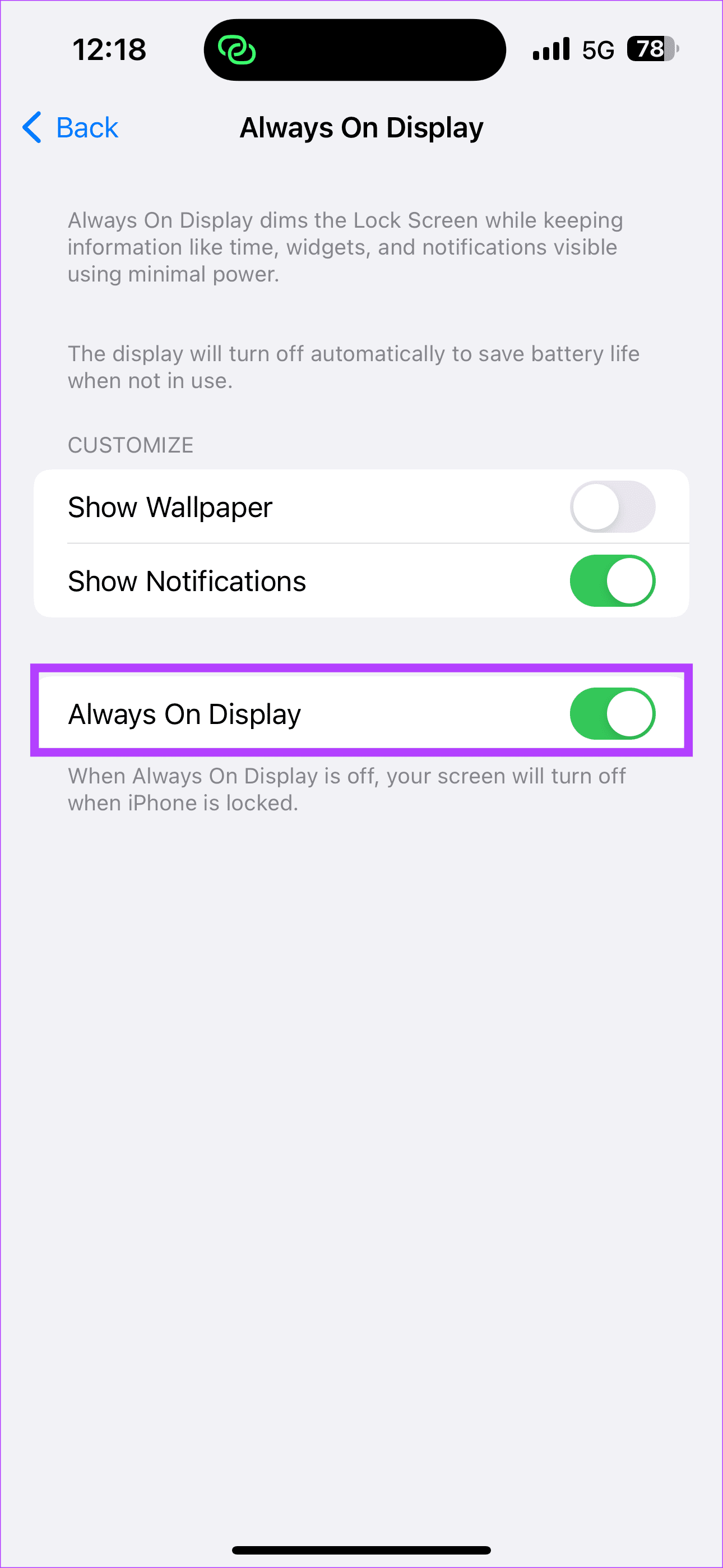
Correctif 5 : consulter l'assistance Apple
Rien n'a fonctionné ? Votre dernier recours consiste à contacter l’assistance Apple. L'équipe d'experts pourrait vous aider à résoudre le problème de temps d'écran de votre iPhone.
-
 Comment vérifier l'état de la batterie sur un téléphone Samsung (et que faire à ce sujet)Vous surveillez probablement de près la quantité de batterie restante sur votre téléphone chaque jour : c'est ce que nous appelons communément la...Tutoriel logiciel Publié le 2024-11-09
Comment vérifier l'état de la batterie sur un téléphone Samsung (et que faire à ce sujet)Vous surveillez probablement de près la quantité de batterie restante sur votre téléphone chaque jour : c'est ce que nous appelons communément la...Tutoriel logiciel Publié le 2024-11-09 -
 Microsoft a enfin corrigé les mises à jour boguées de Windows 10 et Windows 11Des accidents surviennent ; tout ce que vous pousserez vers la porte ne sera pas parfait, mais vous êtes responsable de la façon dont vous gérez les ...Tutoriel logiciel Publié le 2024-11-09
Microsoft a enfin corrigé les mises à jour boguées de Windows 10 et Windows 11Des accidents surviennent ; tout ce que vous pousserez vers la porte ne sera pas parfait, mais vous êtes responsable de la façon dont vous gérez les ...Tutoriel logiciel Publié le 2024-11-09 -
 Qu'est-ce que le mode démo sur Android et comment l'activerQu'est-ce que le mode démo sur Android Le mode démo est l'une des options du mode développeur qui configure votre appareil pour la démonstrati...Tutoriel logiciel Publié le 2024-11-09
Qu'est-ce que le mode démo sur Android et comment l'activerQu'est-ce que le mode démo sur Android Le mode démo est l'une des options du mode développeur qui configure votre appareil pour la démonstrati...Tutoriel logiciel Publié le 2024-11-09 -
 Examen du support pour iPad Kuxiu X36 Pro Max : le meilleur support pour iPad flottantJe ne m'attendais pas à ce que le support pour iPad Kuxiu X36 Pro Max change complètement la façon dont j'utilise mon iPad Pro (M4), mais c&#...Tutoriel logiciel Publié le 2024-11-09
Examen du support pour iPad Kuxiu X36 Pro Max : le meilleur support pour iPad flottantJe ne m'attendais pas à ce que le support pour iPad Kuxiu X36 Pro Max change complètement la façon dont j'utilise mon iPad Pro (M4), mais c&#...Tutoriel logiciel Publié le 2024-11-09 -
 Les fonctionnalités d’iOS 18 marquent un pas majeur pour Apple, et voici pourquoi je le penseMaintenant qu'Apple a dévoilé les fonctionnalités à venir dans iOS 18 et que la poussière est retombée, j'ai eu le temps de réfléchir à ce que...Tutoriel logiciel Publié le 2024-11-09
Les fonctionnalités d’iOS 18 marquent un pas majeur pour Apple, et voici pourquoi je le penseMaintenant qu'Apple a dévoilé les fonctionnalités à venir dans iOS 18 et que la poussière est retombée, j'ai eu le temps de réfléchir à ce que...Tutoriel logiciel Publié le 2024-11-09 -
 3 façons de résoudre l'impossibilité d'ajouter un autre compte Google sur AndroidCorrection 2 : réinitialiser les services Google Play Les services Google Play connectent vos applications, vos services Google et Android....Tutoriel logiciel Publié le 2024-11-09
3 façons de résoudre l'impossibilité d'ajouter un autre compte Google sur AndroidCorrection 2 : réinitialiser les services Google Play Les services Google Play connectent vos applications, vos services Google et Android....Tutoriel logiciel Publié le 2024-11-09 -
 Téléchargez 7 fonds d'écran Nothing Phone (2a) de haute qualité en 4KDepuis sa création, Nothing a fait parler de lui, avec des fans enthousiasmés par son design innovant et ses lumières personnalisables. La marque amél...Tutoriel logiciel Publié le 2024-11-09
Téléchargez 7 fonds d'écran Nothing Phone (2a) de haute qualité en 4KDepuis sa création, Nothing a fait parler de lui, avec des fans enthousiasmés par son design innovant et ses lumières personnalisables. La marque amél...Tutoriel logiciel Publié le 2024-11-09 -
 La nouvelle tablette de Lenovo est tout au sujet de cette basseLenovo n'est peut-être pas le premier nom qui vient à l'esprit pour les tablettes, en particulier aux États-Unis, mais la société propose que...Tutoriel logiciel Publié le 2024-11-09
La nouvelle tablette de Lenovo est tout au sujet de cette basseLenovo n'est peut-être pas le premier nom qui vient à l'esprit pour les tablettes, en particulier aux États-Unis, mais la société propose que...Tutoriel logiciel Publié le 2024-11-09 -
 5 façons simples d'ajouter du texte à n'importe quelle image sur iPhoneQue vous annotiez une capture d'écran ou créiez le plus beau des mèmes, il existe de nombreuses façons d'ajouter du texte à une image sur vot...Tutoriel logiciel Publié le 2024-11-09
5 façons simples d'ajouter du texte à n'importe quelle image sur iPhoneQue vous annotiez une capture d'écran ou créiez le plus beau des mèmes, il existe de nombreuses façons d'ajouter du texte à une image sur vot...Tutoriel logiciel Publié le 2024-11-09 -
 Transférer des données d'un ordinateur portable HP vers un ordinateur portable Dell - 3 façons !Comment transférer des données d'un ordinateur portable HP vers un ordinateur portable Dell sous Windows 11/10 ? Si vous souhaitez faire cela, cet...Tutoriel logiciel Publié le 2024-11-09
Transférer des données d'un ordinateur portable HP vers un ordinateur portable Dell - 3 façons !Comment transférer des données d'un ordinateur portable HP vers un ordinateur portable Dell sous Windows 11/10 ? Si vous souhaitez faire cela, cet...Tutoriel logiciel Publié le 2024-11-09 -
 5 façons de réparer l'iPhone affichant une durée d'écran incorrecteCorrections de base : Désactiver et réactiver le temps d'écran : si le rapport de temps d'écran de votre iPhone affiche des données erronées, ...Tutoriel logiciel Publié le 2024-11-08
5 façons de réparer l'iPhone affichant une durée d'écran incorrecteCorrections de base : Désactiver et réactiver le temps d'écran : si le rapport de temps d'écran de votre iPhone affiche des données erronées, ...Tutoriel logiciel Publié le 2024-11-08 -
 5 façons de corriger l’erreur d’échec d’appel sur Apple WatchEssayez les correctifs de base Contactez votre opérateur réseau : Des problèmes du côté de votre opérateur réseau peuvent parfois entraîner l'éche...Tutoriel logiciel Publié le 2024-11-08
5 façons de corriger l’erreur d’échec d’appel sur Apple WatchEssayez les correctifs de base Contactez votre opérateur réseau : Des problèmes du côté de votre opérateur réseau peuvent parfois entraîner l'éche...Tutoriel logiciel Publié le 2024-11-08 -
 3 façons de vérifier l'utilisation mensuelle ou quotidienne des données sur iPhoneMéthode 1 : vérifier l'utilisation des données cellulaires dans l'application Paramètres Voici comment vous pouvez facilement vérifier l'u...Tutoriel logiciel Publié le 2024-11-08
3 façons de vérifier l'utilisation mensuelle ou quotidienne des données sur iPhoneMéthode 1 : vérifier l'utilisation des données cellulaires dans l'application Paramètres Voici comment vous pouvez facilement vérifier l'u...Tutoriel logiciel Publié le 2024-11-08 -
 Comment réparer le retard / bégaiement / faible FPS de Silent Hill 2 sur PCDe nombreux joueurs ont rencontré des problèmes de performances médiocres avec Silent Hill 2, tels que des retards, des bégaiements, des baisses de FP...Tutoriel logiciel Publié le 2024-11-08
Comment réparer le retard / bégaiement / faible FPS de Silent Hill 2 sur PCDe nombreux joueurs ont rencontré des problèmes de performances médiocres avec Silent Hill 2, tels que des retards, des bégaiements, des baisses de FP...Tutoriel logiciel Publié le 2024-11-08 -
 4 façons de réparer Google Chrome qui ne fonctionne pas sur les données mobilesCorrections de base Redémarrer l'appareil : redémarrez votre appareil pour corriger les bugs et problèmes temporaires. Mettre à jour Chrome : Met...Tutoriel logiciel Publié le 2024-11-08
4 façons de réparer Google Chrome qui ne fonctionne pas sur les données mobilesCorrections de base Redémarrer l'appareil : redémarrez votre appareil pour corriger les bugs et problèmes temporaires. Mettre à jour Chrome : Met...Tutoriel logiciel Publié le 2024-11-08
Étudier le chinois
- 1 Comment dit-on « marcher » en chinois ? 走路 Prononciation chinoise, 走路 Apprentissage du chinois
- 2 Comment dit-on « prendre l’avion » en chinois ? 坐飞机 Prononciation chinoise, 坐飞机 Apprentissage du chinois
- 3 Comment dit-on « prendre un train » en chinois ? 坐火车 Prononciation chinoise, 坐火车 Apprentissage du chinois
- 4 Comment dit-on « prendre un bus » en chinois ? 坐车 Prononciation chinoise, 坐车 Apprentissage du chinois
- 5 Comment dire conduire en chinois? 开车 Prononciation chinoise, 开车 Apprentissage du chinois
- 6 Comment dit-on nager en chinois ? 游泳 Prononciation chinoise, 游泳 Apprentissage du chinois
- 7 Comment dit-on faire du vélo en chinois ? 骑自行车 Prononciation chinoise, 骑自行车 Apprentissage du chinois
- 8 Comment dit-on bonjour en chinois ? 你好Prononciation chinoise, 你好Apprentissage du chinois
- 9 Comment dit-on merci en chinois ? 谢谢Prononciation chinoise, 谢谢Apprentissage du chinois
- 10 How to say goodbye in Chinese? 再见Chinese pronunciation, 再见Chinese learning
























